Как включить или отключить игровой режим в Windows 11/10
Игровой режим предназначен оптимизировать параметры системы Windows 11/10 для лучшего игрового опыта. Система автоматически понимает, если запускается игра, и отключает обновление драйверов центра обновлений, уведомления, различные подсказки и пытается улучшить частоту кадров.
Игровой режим включен по умолчанию в Windows 11 и Windows 10. Для геймеров данная функция может показаться необходимой, но для обычных пользователей со слабыми ПК и ноутбуками могут возникать проблемы.
Иногда, при запуске обычной программы, windows может подумать, что запущена игра. Далее система оптимизируется под игровой режим, когда вы не играете, что и может привести к странным ошибкам и производительности.
В данной инструкции разберем, как включить и отключить игровой режим в операционной системе Windows 11 и Windows 10.
Как включить и отключить игровой режим в Windows 11
1. Откройте "Параметры" > "Игры" > "Игровой режим".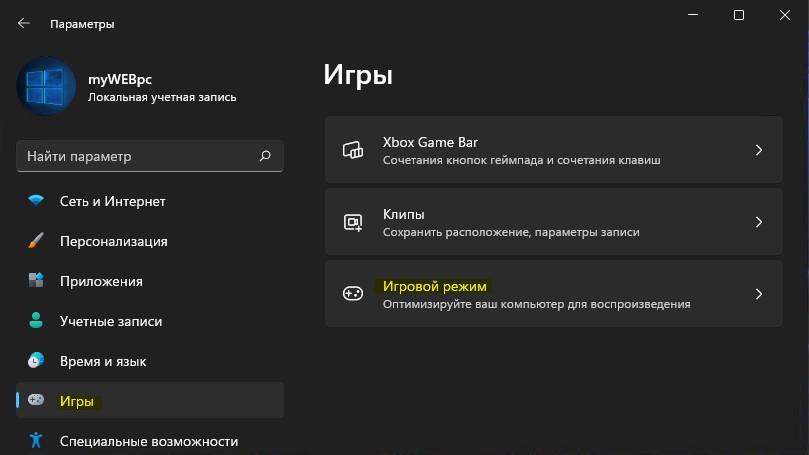
2. В графе "Режим игры" перетяните ползунок в режим Включено или Отключено.
Как включить и отключить игровой режим в Windows 10
1. Откройте "Параметры" > "Игры".
2. Перейдите "Игровой режим" и справа отключите или включите пункт "Режим игры".

 myWEBpc
myWEBpc